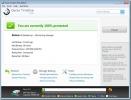Maxxo: Servicio de almacenamiento en la nube con uso compartido de archivos privado y seguro
Cada vez que me encuentro con un servicio de almacenamiento en la nube ahora, los sentimientos dentro de mí permanecen bastante plácidos. Tal vez una de las razones, ya que ahora hay muchas de ellas a disposición, no hay nada de qué entusiasmarse realmente. Para todas mis necesidades de almacenamiento en la nube y uso compartido de archivos, Dropbox o SkyDrive son suficientes para el trabajo. Y, por supuesto, nunca tuve que actualizar más allá de sus planes gratuitos (incluso 5 conciertos lo hacen por mí). Entonces, para dejar esa impresión asombrosa en los usuarios, las compañías están tratando de acercarse con nuevas ideas y pensamientos, para ganar una parte de su billetera. Un esfuerzo serio ha sido hecho por Maxxo. No es su otro clon de almacenamiento en la nube inspirado en Google Drive (aunque el concepto no es algo único), sino el servicio principalmente se enfoca en hacer que el intercambio de archivos sea una experiencia lúcida entre sus compañeros, amigos, clientes, etc., mientras mantiene todo privado y seguro. Maxxo todavía está en sus etapas iniciales y actualmente solo por invitación (más de una Beta pública, diría yo), por lo que puede tomar algún tiempo antes de recibir un correo electrónico de activación de cuenta, ya que sus servidores están actualmente inundados de peticiones. Recibí mi aprobación en un par de días y procedí a probarlo.
Para solicitar una cuenta, simplemente dirígete a la página de registro de Maxxo y proporcione su correo electrónico y nombre, después de lo cual recibirá un correo electrónico de activación de cuenta para crear una contraseña de usuario y un enlace de descarga para su cliente de escritorio. Una vez descargado e instalado, inicie la aplicación e ingrese su correo electrónico y contraseña, y haga clic en el Iniciar sesión botón.
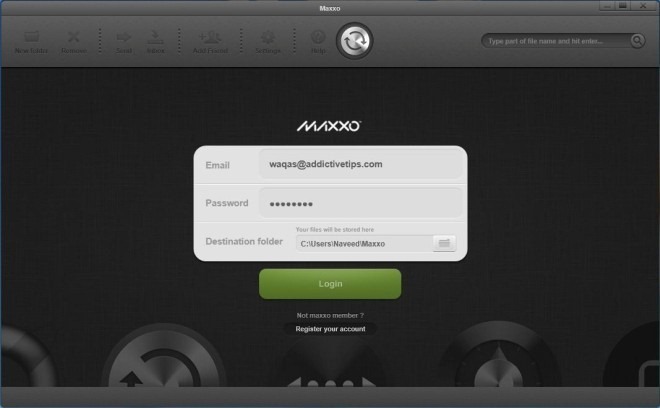
La interfaz de Maxxo es algo para recomendar. Se ve limpio y simple, y actúa como su único portal para compartir archivos entre sus contactos. Junto con el intercambio de archivos, la compañía también le proporciona almacenamiento en la nube, cuya cantidad depende de su plan de suscripción. Este plan de suscripción también limita la cantidad de datos que puede recibir de sus amigos; por ejemplo, hay un límite mensual de 5 GB para cuentas gratuitas, pero no se aplica dicho límite para enviar los archivos. Si ya ha utilizado otros servicios en la nube anteriormente, puede familiarizarse instantáneamente con su uso. Por ejemplo, puede crear carpetas personalizadas junto con las predeterminadas, y arrastrar y soltar archivos sobre la ventana de la aplicación para sincronizarlos con la nube.
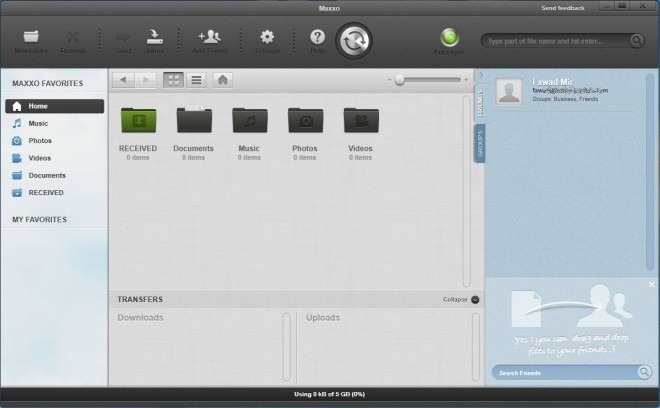
Haciendo clic Añade amigos en la barra de herramientas aparece una pequeña ventana, desde donde puede agregar nuevos amigos al proporcionar sus direcciones de correo electrónico. También le permite agregar sus contactos de Facebook, Twitter o Gmail. Los que ya usan Maxxo se agregarán instantáneamente, mientras que los que no lo hagan recibirán un correo electrónico de invitación.

Los amigos agregados aparecen a la derecha de la ventana. Los archivos que ya están sincronizados con la nube se pueden transferir fácilmente a sus amigos arrastrándolos sobre sus nombres en la lista. También puede compartir un archivo del almacenamiento local, pero primero, se cargará en la nube y luego se transferirá al contacto seleccionado. Compartir un solo archivo con múltiples contactos requiere que seleccione el archivo y haga clic Enviar en la barra de herramientas, después de lo cual puede marcar sus contactos en lote. Los archivos enviados se cargarán primero en el espacio en la nube de sus amigos, desde donde pueden elegir descargar el archivo en la unidad local. También hay una Alfiler y Desprender opción en Maxxo. Un archivo que no está fijado se elimina automáticamente de su unidad local pero permanece en el almacenamiento en la nube. Para hacer eso, simplemente haga clic derecho en el archivo y haga clic en el Desprender opción del menú contextual. El archivo no fijado puede volver a descargarse usando el Alfiler opción.
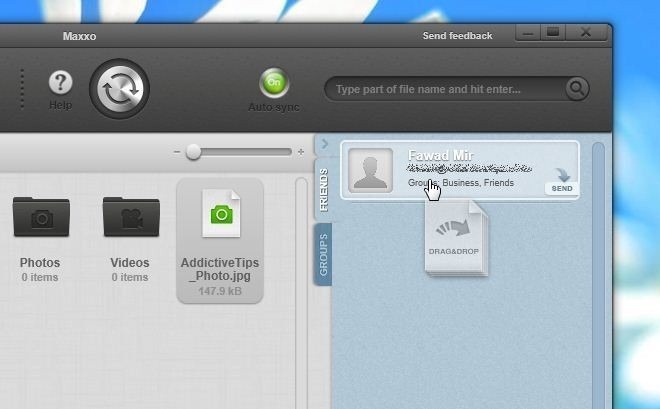
Los desarrolladores también han lanzado un video promocional y algunos tutoriales de procedimientos para familiarizarse con el servicio.
Veredicto
¿Maxxo es bueno? Si. ¿Es mejor que otros servicios en la nube? Bueno, eso depende de tu esquema de uso. Si compartir archivos es su única preocupación y desea que se mantenga en privado, entonces Maxxo puede ser útil. Pero, de nuevo, no es otro servicio en la nube de Dropbox-esque y no debería ser tratado como tal. Además, Dropbox o SkyDrive (o Google Drive para el caso) ya son marcas bien establecidas, lo que les dificulta a los nuevos participantes ponerse al día.
Al momento de escribir este artículo, Maxxo proporciona 5 GB de espacio en la nube en cuentas gratuitas, con 50 GB, 100 GB y 200 GB como prerrogativa de las suscripciones pagas, por $ 9.99, $ 19.99 y $ 29.99, respectivamente. Puede consultar la página oficial de Maxxo para obtener detalles completos y el modelo de precios. Por ahora, Maxxo solo funciona en Windows, con soporte para Mac OSX, iOS y Android en proceso.
Descargar Maxxo
Buscar
Mensajes Recientes
Transforme Windows 7 en un aspecto similar a Android con Android Skin Pack
En el pasado hemos cubierto Windows 8, Mac OS X y Ubuntu Paquetes d...
Genie Timeline, software gratuito de respaldo de datos y recuperación de desastres
¿Acaba de pasar horas haciendo una copia de seguridad minuciosa has...
MasterSeeker es una herramienta de búsqueda para Windows con filtros y soporte para expresiones regulares
La administración de archivos y las herramientas de búsqueda vienen...